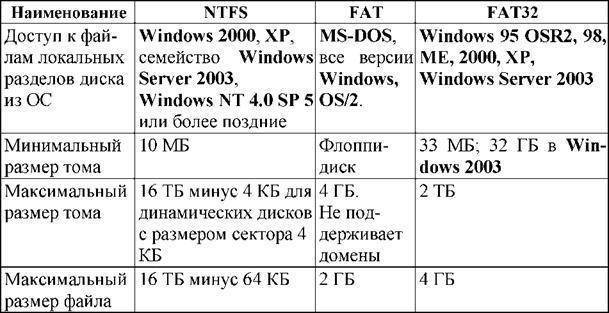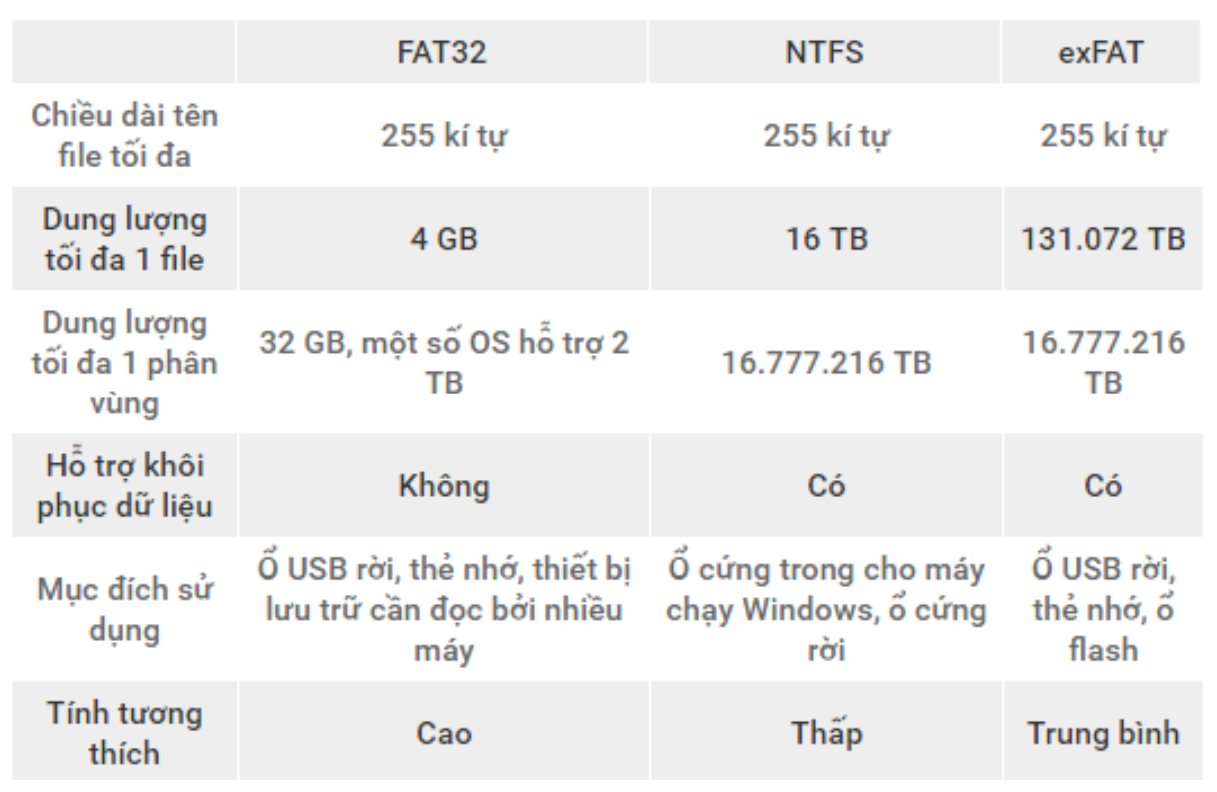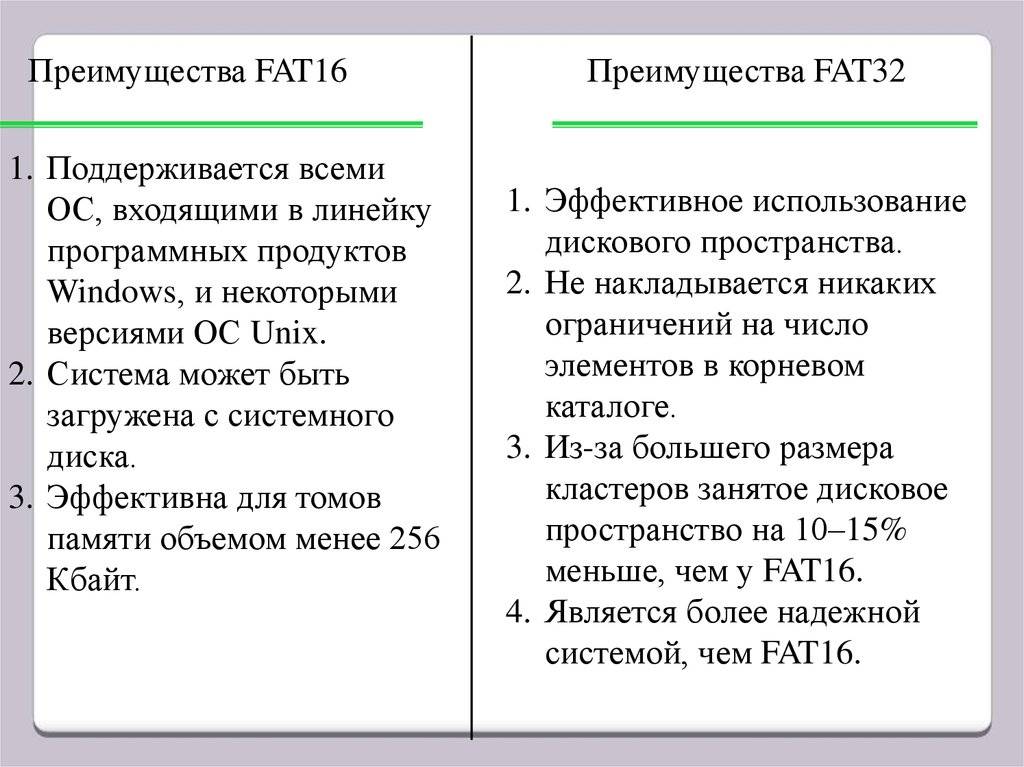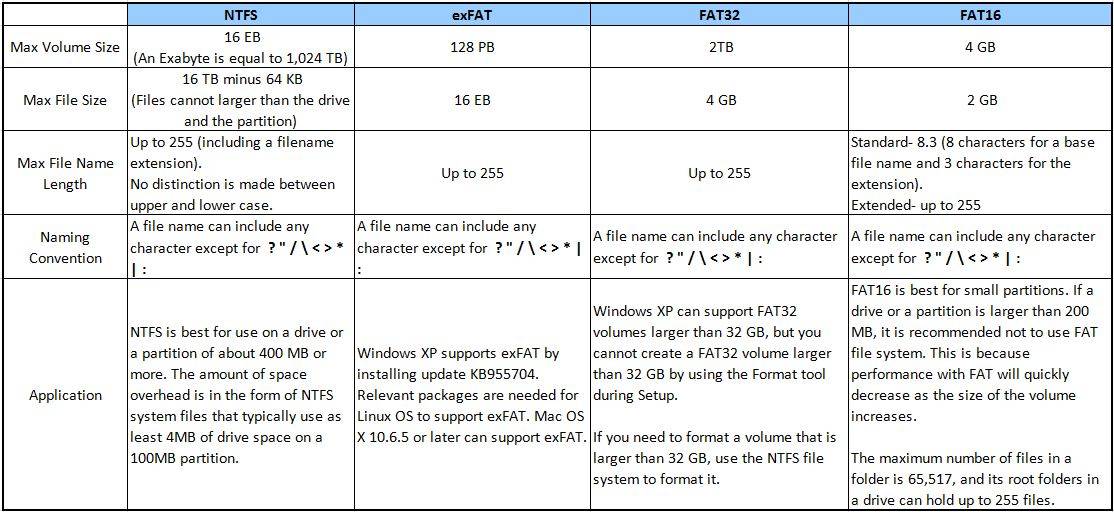Файловая система FAT
Файловая система FAT появилась вместе с операционной системой Microsoft DOS, после чего была несколько раз усовершенствована. У нее есть версии FAT12, FAT16 и FAT32. Само название FAT происходит от использования файловой системой своеобразной базы данных в виде «таблицы размещения файлов» (File Allocation Table), которая содержит запись для каждого кластера на диске. Номера версий ссылаются на количество бит, используемых в номерах элементов в таблице. Таким образом файловая система имеет ограничение на поддерживаемый размер диска. В 1987 году она не поддерживала диске размером свыше 32 Мб. С появлением Windows 95 вышла новая версия файловой системы FAT32 с теоретической поддержкой дисков емкостью до 2 ТБ. Постоянные проблемы с поддержкой дисков больших размеров появляются из-за фиксированного количества элементов, ограниченного количеством бит, используемых в определении положения кластера. Например, версия FAT16 не поддерживает более 216 или 65536 кластеров. Количество секторов в кластере тоже ограничено.
Еще одна проблема с большими дисками заключалась в невозможности использования огромного пространства, выделенного для мелких файлов. Из-за того, что количество кластеров ограничено, увеличивался их размер, чтобы можно было охватить всю емкость диска. Это приводит к неэффективному использованию пространства при хранении большинства файлов, размер которых не кратен размеру кластера. Например, FAT32 выделяет кластеры размером 16 Кб для разделов диска в интервале от 16 до 32 ГБ. Для хранения файла размером 20 Кб потребуется два кластера размером 16 Кб, которые займут на диске 32 Кб. Файлы размером 1 Кб занимают 16 Кб на диске. Таким образом в среднем 30-40% размера емкости диска пропадает для хранения мелких файлов. Разбиение диска на мелкие разделы позволяет уменьшить размер кластера, но для дисков емкостью более 200 Гб на практике не применяется.
Фрагментация файлов тоже не малая проблема файловой системы. Поскольку для размещения файла может потребоваться несколько кластеров, которые могут и не быть физически расположены последовательно друг за другом, время, которое требуется на считывание замедляет работу программ. Поэтому постоянно возникает необходимость в дефрагментации диска.
Что такое NTFS
В 1993 году компания Microsoft представила новую файловую систему NTFS (New Technology File System) параллельно с появление операционной системы Windows NT 3.1.
Главной особенностью системы NTFS является отсутствие каких-либо ограничений на размеры загружаемых файлов. Даже в случае попытки превзойти этот лимит, мы бы потерпели неудачу — настолько он велик.
Разработка началась в середине 1980-х годов в период сотрудничества Microsoft и IBM, целью которого было создание новой операционной системы, превосходящей предыдущие по графической производительности.
Тем не менее, союз двух компаний не был долог и, не завершив общий проект, они приняли решение прекратить сотрудничество. Впоследствии Microsoft и IBM сконцентрировались на производстве собственных файловых систем.
Для компьютерных технологий 1989 год ознаменовался созданием HPFS от IBM, которая использовалась для операционной системы OS/2. Несколькими годами позже, в 1993, компания Microsoft запустила NTFS v1.0, которая стала официальной файловой системой для Windows NT 3.1.
Теоретический размер файла NTFS — 16 Эб — 1 Кб, что составляет 18 446 744 073 709 550 502 байта. В команду разработчиков входили Том Миллер, Гарри Кимуру, Брайан Эндрю, Девид Гебель.
Следующей версией файловой системы стала NTFS v3.1, запущенная специально для Microsoft Windows XP. В дальнейшем она не претерпевала особых изменений, хотя в нее и было внесено множество различных дополнений. Например, появилась возможность сжатия логических разделов, восстановление и символические ссылки NTFS. Кроме того начальная емкость файловой системы составляла всего 256 Мб из колоссальных 16 Эб — 1 Кб в новых версиях, запущенных с выходом Windows 8.
Говоря о полезных функциях, внедренных в NTFS v3.1, можно отметить расширение поддерживаемых форматов файлов, квоты использования диска, шифрование файлов и создание точек повторной обработки. Примечательным является тот факт, что новые версии NTFS полностью совместимы с предыдущими.
Файловая система NTFS имеет важную особенность, когда дело доходит до ее восстановления, вследствие каких-либо повреждений. Она содержит в себе определенную структуру данных, которая отслеживает любые изменения в системе и с помощью которой всегда можно вернуть работоспособность NTFS.
Данная файловая система поддерживается всеми версиями Windows, начиная с Windows XP. К сожалению, MacOS не разделяет стремление к совместимости, продвигаемое Microsoft. Apple оставили для пользователей возможность чтения данных с дисков NTFS, однако записывать на них не получится. Поддержка данной файловой системы от Linux ограничивается лишь несколькими ее версиями.
Основные различия форматов
Чтобы определить разницу, потребуется составить краткое описание каждой из ФС и сравнить по одним и тем же критериям.
NTFS:
- нет ограничений для размера файлов, что недоступно для других систем;
- чтобы использовать НТФС, необходимо полностью отформатировать системный раздел любого кластера;
- НТФС поддерживается не всеми мультимедийными устройствами;
- подходит для ОС Windows любых версий;
- с помощью NTFS на носителях хранят мультимедийные файлы, но при этом просмотр доступен только на компьютере или особом оборудовании.

ФС FAT32 предназначена для Windows 95 и 98, при работе с Windows XP потребуется дополнительная установка встроенной конструкции технологии безопасности. ФАТ32 совместима с устройствами, которые имеют USB-выход. Лучше подходит для того, чтобы хранить мультимедийные файлы, используемые для частого воспроизведения на самых разнообразных устройствах.
ФАТ32 не имеет ограничений по типу встроенных технологий безопасности, поэтому не подходит для установки на ОС приложений Windows.
Мнение эксперта
Карнаух Екатерина Владимировна
Закончила Национальный университет кораблестроения, специальность «Экономика предприятия»
ExFAT – это новейшая ФС, которая не имеет ограничений по размеру и имени файла. Она полностью совместима с Mac OS и различными носителями компании Apple, поддерживается современными мультимедийными устройствами PlayStation, Smart.TV и другими. Исключение могут составлять старые телевизоры, которые не рассчитаны на сотрудничество с exFAT.

Совместимость
Особые ожидания связаны с критерием совместимости. Ситуация, когда видеофайл не воспроизводится на экране телевизора или другого гаджета, неприятна
Такое часто происходит с накопителями старого образца, поэтому при покупке необходимо обращать внимание на совместимость
ФС FAT32 взаимодействует с Windows, Mac, Linux, игровыми консолями и другими устройствами с USB-портом. НТФС совместима с любой версией операционки Windows, но имеет ограничения при работе с Mac и Linux. Этим она отличается от всех остальных ФС. ExFAT совместима с разными устройствами, не подключается к игровым консолям, кроме Xbox One. ФС ExFAT взаимодействует с Windows, Mac, работает с Linux с учетом дополнительного приобретения программного обеспечения.
Ограничение
Основные характеристики ограничения – это размерные показатели. ФС FAT32 предназначена для работы с файлами 4 гигабайтов и разделами в 8.
Программисты утверждают, что ограничений для NTFS на сегодня не существует. То же самое касается и ExFAT. Или ограничения в размере пока не найдены.
Применение
По типу применения файловые конструкции характеризуют, исходя из данных, собранных статистикой. FAT32 пригодна для применения на внешних накопителях или съемных устройствах, которые предназначены для сопряжения с другими устройствами. НТФС подходит для жестких дисков и SSD, где есть операционка Windows. Только в этом случае формат раскрывается полностью. ФС ExFAT хорошо подходит для съемных носителей, а также любых внешних жестких дисков, флеш-карт.
Что такое файловая система NTFS?
NTFS (New Technology File System) была специально разработаны под нужды компании Microsoft. Первая версия NTFS была выпущена в 1993 году. Она была написана под ОС NT 3.1. Современная версия NTFS 3.1 работает по сей день. Она является альтернативой для системы типа FAT на операционной системе Windows. Также NTFS используют на ОС: Linux, OpenSolaris/Solaris, macOS и проч. Однако полная поддержка системы реализована именно в ОС Windows.
гибкая работа с объемными файлами отражается на скорости и производительности ПК в целом.
Эта ФС использует шифрование типа «Encryption File System». Считается, что такой подход увеличивает безопасность системы. Все файлы хранятся в сводной таблице «Master File Table». Она разграничивает права доступа для разных пользователей.
Как форматировать флешку в ntfs или в fat32
Для более наглядной иллюстрации возможностей файловых систем рассмотрим их на примере форматирования флешки. Вопрос выбора, что лучше в данном случае — форматирование флешки в ntfs или в fat32 не составляет сколь-нибудь значительной проблемы, так как ответ на него прост и очевиден. Так, если планируется запись на этот носитель файлов, объем которых превышает 4 ГБ, тогда форматировать флешку в ntfs будет более разумно. Если же объем записываемых файлов будет меньше указанного параметра, смело выбираем fat32, мы ведь помним, что для fat32 максимальный размер файла (max file size) = 4Gb.
Процесс форматирования флешки предполагает создание на ней файловой системы, которая организует возможность доступа к информации, способы хранения и систематизации данных. После того, как вы отформатируете носитель, все, что на нем хранилось, удалиться. При необходимости определенное количество данных с применением специальных программ можно восстановить, но эту возможность реализовать удается далеко не всегда.
Распространено мнение, что форматирование флешки – это просто способ очистки ее от содержащихся данных. Но такое сравнение не совсем правомерно, так как удаление информации в процессе форматирования – это лишь следствие основного процесса, который представляет собой создание базовой структуры доступа к информации.
Пошаговая инструкция по форматированию флешки
Существует определенное количество причин, по которым форматирование флешки становится необходимым:
- очистка от ненужных файлов;
- нейтрализация ошибок в рабочих процессах;
- нейтрализация наличия вредоносных составляющих;
- изменение файловой системы.
Как флешку отформатировать в ntfs или fat32? Мероприятие не представляет особой сложности, в силу чего этот способ очень распространен. Вот пошаговая инструкция выполнения процесса:
- вставляем носитель в компьютер;
- находим его в папке «Компьютер»;
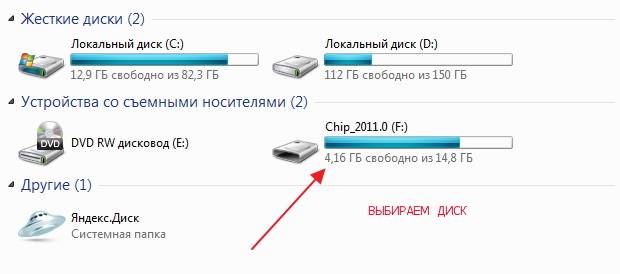
- кликаем на обозначение правой кнопкой мыши;
- в появившемся списке выбираем «форматировать»;
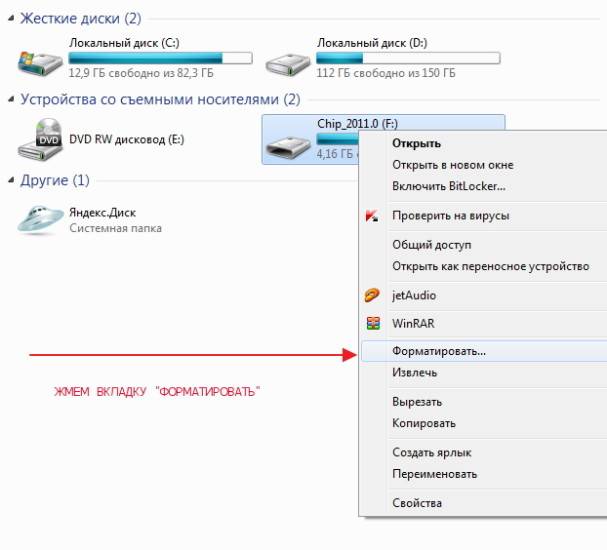
в появившемся окне выбираем тип файловой системы, с помощью которой вы бы хотели отформатировать носитель (о параметрах выбора мы говорили выше);
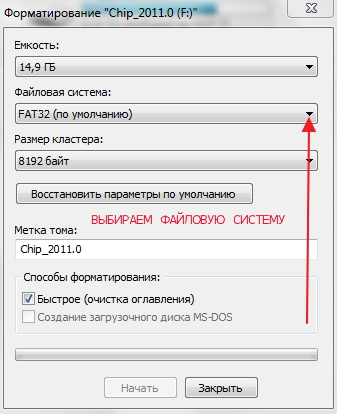
- пункт «размер кластера» не меняем;
- в пункт «метка тома» вписываем имя носителя;
- для активизации процесса нажимаем «начать»;
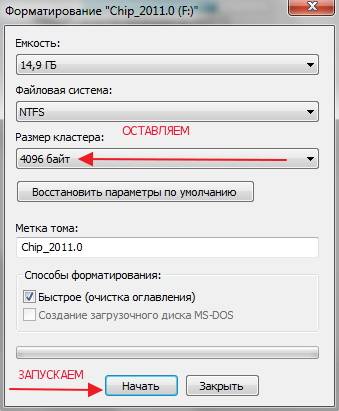
после завершения процесса жмем «ок».
Теперь вы знаете, как форматировать флешку в ntfs и fat32 и факт того, что процесс этот не представляет собой особых сложностей, налицо.
Что представляют собой файловые системы «FAT», «FAT32», «exFAT» и «NTFS»
Операционная система «Windows», как самый массовый представитель систем управления компьютерными устройствами в мире, настроена на взаимодействие с различными файловыми системами («NTFS» и «FAT»), но «NTFS» поддерживает большие размеры файлов и томов и обеспечивает более эффективную организацию данных, по сравнению с другими вариантами файловых систем.
И несмотря на общие цели, файловые системы «NTFS» и «FAT» различаются методами организации и хранения данных на диске, а также указанием типов атрибутов, прикрепленных к файлам. И далее мы представим непосредственное описание конкретных файловых систем.
Файловая система «FAT»
Сокращенная аббревиатура «FAT» расшифровывается как «таблица размещения файлов». Это простая классическая архитектура файловой системы, изначально предназначенная для небольших дисков и простых структур папок. Иными словами, файловая система «FAT» представляет собой групповой метод организации, в котором таблица размещения файлов выделена в отдельную логическую область и находится в начале тома. Для исключения непреднамеренных или случайных ошибок, способных повлиять на корректное отображение таблицы, система, в целях безопасности, хранит копию массива индексных указателей.
Файловая система «FAT32»
«FAT32» является фактическим стандартом, пришедшим на смену более ранним версиям файловой системы «FAT», «FAT12» и «FAT16», и изначально устанавливается на большинстве видов сменных носителей по умолчанию. Пространство «FAT32» логически разделено на три сопредельные области: зарезервированную область для служебных структур, табличную форму указателей и непосредственную зону записи содержимого файлов. Файловая система позволяет использовать накопители на ее основе не только на современных моделях компьютеров, но и в устаревших устройствах и консолях, снабженных разъемом «USB».
Тем не менее, стандарт «FAT32» имеет определенные системные ограничения. Размер отдельных файлов на диске с файловой системой «FAT32» не может превышать четыре гигабайта. Кроме того, весь раздел «FAT32» должен быть менее восьми терабайт. По совокупности ограничений, формат «FAT32» считается подходящим для «USB-накопителей» или внешних носителей информации. Для внутреннего накопителя, особенно при желании установить новейшую версию операционной системы «Windows 10», отсутствие отдельных привилегий прикладного уровня в «FAT32» будет серьезным препятствием, и потребует наличия более продвинутой версии файловой системы.
Файловая система «exFAT»
«exFAT» — это сокращенное обозначение от полного английского названия «Extended File Allocation Table» («расширенная таблица размещения файлов»). Стандарт является обновленной версией файловой системы «FAT32», созданный корпорацией «Microsoft». Основными параметрами система «exFAT» чрезвычайно похожа на «FAT32». Но главным отличием является устранение ограничений, присутствующих в файловой системе «FAT32», что позволяет пользователям хранить файлы намного большего размера, чем четыре гигабайта.
Также в файловой системе «exFAT» значительно снижено число перезаписей секторов, ответственных за непосредственное хранение информации, что особенно важно для флэш-накопителей, ввиду необратимого изнашивания ячеек после определённого количества операций записи, и улучшен механизм распределения свободного места
Файловая система «NTFS»
«NTFS» («файловая система новой технологии») была в основном создана с целью устранения ограничений и недостатков файловых систем «FAT», улучшения производительности, надёжности и эффективности использования дискового пространства, а также создания надежного механизма защиты и хранения информации. Файловая система «NTFS» хранит информацию о файлах в главной файловой таблице «Master File Table» («MFT»), осуществляет разграничение доступа к данным для различных пользователей, предотвращает несанкционированный доступ к содержимому файла, применяя систему шифрования под названием «Encryption File System», которая использует защитный метод «прозрачного шифрования» данных.
Помимо вышесказанного, в файловой системе «NTFS» добавлена способность, отсутствующая в характеристиках файловой системы «FAT», открывать файлы, в названиях которых не используются английские буквы, позволяя использовать любые символы стандарта кодирования юникода «UTF». Таким образом, ограничения использования в названиях символов любых сложных языков, например, хинди или корейский, отсутствует.
Что такое файловая система
Обычно вся информация записывается, хранится и обрабатывается на различных цифровых носителях в виде файлов. Далее, в зависимости от типа файла, кодируется в виде знакомых расширений – *exe, *doc, *pdf и т.д., происходит их открытие и обработка в соответствующем программном обеспечении. Мало кто задумывается, каким образом происходит хранение и обработка цифрового массива в целом на соответствующем носителе.
Операционная система воспринимает физический диск хранения информации как набор кластеров размером 512 байт и больше. Драйверы файловой системы организуют кластеры в файлы и каталоги, которые также являются файлами, содержащими список других файлов в этом каталоге. Эти же драйверы отслеживают, какие из кластеров в настоящее время используются, какие свободны, какие помечены как неисправные.
Запись файлов большого объема приводит к необходимости фрагментации, когда файлы не сохраняются как целые единицы, а делятся на фрагменты. Каждый фрагмент записывается в отдельные кластеры, состоящие из ячеек (размер ячейки составляет один байт). Информация о всех фрагментах, как части одного файла, хранится в файловой системе.
Файловая система связывает носитель информации (хранилище) с прикладным программным обеспечением, организуя доступ к конкретным файлам при помощи функционала взаимодействия программ API. Программа, при обращении к файлу, располагает данными только о его имени, размере и атрибутах. Всю остальную информацию, касающуюся типа носителя, на котором записан файл, и структуры хранения данных, она получает от драйвера файловой системы.
На физическом уровне драйверы ФС оптимизируют запись и считывание отдельных частей файлов для ускоренной обработки запросов, фрагментации и «склеивания» хранящейся в ячейках информации. Данный алгоритм получил распространение в большинстве популярных файловых систем на концептуальном уровне в виде иерархической структуры представления метаданных (B-trees). Технология снижает количество самых длительных дисковых операций – позиционирования головок при чтении произвольных блоков. Это позволяет не только ускорить обработку запросов, но и продлить срок службы HDD. В случае с твердотельными накопителями, где принцип записи, хранения и считывания информации отличается от применяемого в жестких дисках, ситуация с выбором оптимальной файловой системы имеет свои нюансы.
Комьюнити теперь в Телеграм
Подпишитесь и будьте в курсе последних IT-новостей
Подписаться
В каких случаях одна система эффективнее другой
FAT32 — это кроссплатформенная файловая система. Ее поддерживают практически большинство операционных систем: Windows, Linux, Mac, MS-DOS, множество устройств с USB портом и игровые консоли. Оптимальным вариантом система FAT32 служит для слабых компьютеров и устройств с небольшим объемом памяти. К тому же, система, по умолчанию, является стандартом в использовании переносных устройств с USB портом.
Почему FAT32 поддерживается большинством переносных устройств? В первую очередь, для того, чтобы переносное устройство могли поддерживать не только современные, но и компьютеры старого поколения, консоли и другое оборудование с USB разъемом.
NTFS в отличии от своего предка имеет широкие ограничения и совместима. Полный потенциал данной файловой системы раскрывается только, начиная с WIndows XP и в последующих версиях.
Работая с другими операционными системами, NTFS имеет множество ограничений. К примеру, с применением NTFS в MAC-OS возможности операционной системы ограничиваются лишь считыванием данных, в то время как запись данных невозможна.
Несколько версий Linux могут выполнять запись и чтение данных, остальные ограничиваются лишь чтением. Ни одна консоль не поддерживает NTFS кроме XBOX one.
Все свои преимущества система NTFS раскрывает исключительно на жестких дисках с установленной операционной системой Windows начиная с версии XP, но не более ранней. Поэтому, какая бы мощная не была данная файловая система, пользоваться ей сможет лишь обладатель платформ от Microsoft.
Файловая система NTFS
NTFS (New Technology Fila System) — новая технология файловой системы. Разработка NTFS велась во время прогресса в работе системы FAT. Но широкое внедрение в технологии обрела после выпуска FAT32, став стандартом операционной системы Windows XP. Аналогичным способ разделяет память на таблицу с колонками меньшего размера чем FAT32. Благодаря увеличенному максимальному размеру файла до 16 эксабайт и размера тома до 256 терабайт, появилась возможность хранения очень больших файлов и мощных программ. Кроме этого, появилась возможность уменьшать размер дисковых разделов, восстанавливать данные, устанавливать приватный доступ к файлам и папками.
NTFS отслеживает все действия производимые с файлами и папка и заносит изменения в журнал. Это позволяет восстанавливать данные при каких-либо повреждениях.
Сравнительная таблица
| FAT32 | NTFS | |
|---|---|---|
| Введенный | 1977 | Июль 1993 г. (Windows NT 3.1) |
| Общая производительность | Как встроенная безопасность, так и возможность восстановления отсутствуют. Сжатие файла невозможно. | Восстанавливаемость, шифрование и сжатие разработаны в NTFS таким образом, чтобы это было прозрачно для пользователя. |
| Максимум. размер тома | 2 ТиБ (с 512 байтовыми секторами, что является наиболее распространенной конфигурацией) 8 ТиБ (с 2 секторами КиБ и 32 КБ кластерами) 16 ТиБ (с 4 секторами КиБ и 64 КБ кластеров) | 264 кластера – 1 кластер (формат); 256 ТБ (256 × 10244 байта) – 64 КБ (64 × 1024 байта) (реализация) |
| Максимум. размер файла | Около 4ГБ. Технически, ограничения на размер файла составляют 2 147 483 647 байт (2 ГиБайта-1) (без LFS) 4 294 967 295 байт (4 ГиБ-1) (с LFS) 274 877 906 943 байт (256 ГиБ-1) (только с FAT32 +) | 16 EiB – 1 КиБ (формат); 16 TiB – 64 КиБ (Windows 7, Windows Server 2008 R2 или более ранняя реализация), 256 TiB – 64 КиБ (Windows 8, реализация Windows Server 2012) |
| Максимум. количество файлов | 268 173 300 для кластеров 32 КиБ | 4 294 967 295 (2 ^ 32-1) |
| Атрибуты | Только для чтения, скрытый, система, том, каталог, архив | Только для чтения, скрытый, системный, архивный, не индексируемый, автономный, временный, сжатый |
| Записанные даты | Измененные дата / время, дата / время создания (только для DOS 7.0 и выше), дата доступа (доступно только с включенным ACCDATE), дата / время удаления (только с DELWATCH 2) | Создание, модификация, изменение POSIX, доступ |
| Диапазон дат | 1980-01-01 до 2099-12-31 | 1 января 1601 г. – 28 мая 60056 г. (Время файла – это 64-разрядные числа с интервалом в 100 наносекунд (десять миллионов в секунду) с 1601 г., что составляет 58 000+ лет) |
| Разрешение даты | 2 секунды для последнего измененного времени, 10 мс для времени создания, 1 день для даты доступа, 2 секунды для времени удаления | 100 нс |
| Разрешения файловой системы | Частично, только с DR-DOS, REAL / 32 и 4690 OS | списки управления доступом |
| Максимум. длина имени файла | 255 символов UCS-2 при использовании LFN | 255 кодовых единиц UTF-16 |
| Прозрачное сжатие | Не поддерживается | За файл, LZ77 (Windows NT 3.51 и выше) |
| Прозрачное шифрование | Не поддерживается | По файлам, DESX (Windows 2000 и более поздние версии), Triple DES (Windows XP и более поздние версии), AES (Windows XP с пакетом обновления 1, Windows Server 2003 и более поздние версии) |
| Размер и хранение | Максимальный размер тома составляет 32 ГБ для всех ОС и 2 ТБ для некоторых ОС. Максимальный размер файла составляет 4 ГБ. | 16 EiB – 1 КиБ (формат); 16 TiB – 64 КиБ (Windows 7, Windows Server 2008 R2 или более ранняя реализация), 256 TiB – 64 КиБ (Windows 8, реализация Windows Server 2012) |
| разработчик | Microsoft, Caldera | Microsoft |
| Полное имя | 32-битная таблица размещения файлов | Новая технология файловой системы |
| Поддерживаемые операционные системы | Все версии Windows, macOS, Linux, PlayStation 3 и 4 | Семейство Windows NT (Windows NT 3.1 – Windows NT 4.0, Windows 2000, Windows XP, Windows Server 2003, Windows Vista, Windows Server 2008, Windows 7, Windows Server 2008 R2, Windows 8, Windows Server 2012), Mac OS X, GNU / Linux |
| Идентификатор раздела | MBR / EBR: FAT32: 0x0B 0x0C (LBA), ea BDP: EBD0A0A2-B9E5-4433-87C0-68B6B72699C7 | 0x07 (MBR), EBD0A0A2-B9E5-4433-87C0-68B6B72699C7 (GPT) |
Что такое файловые системы «FAT», «FAT32», «exFAT» и «NTFS»
Как самая распространенная операционная система для вычислительных устройств, «Windows» предназначена для взаимодействия с различными файловыми системами («NTFS» и «FAT»), но «NTFS» поддерживает больший размер файлов и томов и обеспечивает более эффективные способы организации данных, по сравнению с другими файловыми системами.
Несмотря на общие цели, файловые системы «NTFS» и «FAT» различаются тем, как они организуют и хранят данные, а также тем, как они относятся к атрибутам файлов. Ниже мы подробно опишем конкретные файловые системы.
Файловая система «FAT»
Аббревиатура «FAT» означает «таблица распределения файлов». Это простая классическая файловая система, изначально разработанная для небольших дисков и простых структур папок. Другими словами, файловая система «FAT» — это групповой метод организации, при котором таблица размещения файлов является отдельной логической областью, находящейся в начале тома. Для защиты тома от случайных ошибок, которые могут повлиять на правильное представление таблицы, хранятся две копии таблицы на случай, если одна из них будет повреждена.
Файловая система «FAT32»
На самом деле, «FAT32» — это более новый стандарт, разработанный для замены более ранних файловых систем, таких как «FAT», «FAT12» и «FAT16», и он является выбором по умолчанию для большинства типов съемных дисков. Пространство в «FAT32» логически разделено на несколько частей: зарезервированная область, область FAT, область корневого каталога и область данных, где хранится содержимое файлов. Эта файловая система позволяет использовать устройства хранения данных «FAT32» как с новыми моделями ПК, так и со старыми машинами или консолями, если они имеют порт «USB».
Тем не менее, «FAT32» имеет определенные системные ограничения. Файл, хранящийся на диске «FAT32», не может быть больше 4 Гб. Кроме того, размер всего раздела «FAT32» не должен превышать 8 ТБ. Учитывая все его особенности, считается, что «FAT32» подходит для «флешек» или внешних жестких дисков. Для внутреннего диска отсутствие некоторых функций в «FAT32» является серьезной проблемой, особенно если вы хотите установить последнюю версию операционной системы «Windows 10», поэтому лучше рассмотреть вместо нее более продвинутую файловую систему.
Файловая система «exFAT»
«exFAT» — это аббревиатура от «Extended File Allocation Table». Этот стандарт является обновленной версией «FAT32» от «Microsoft». По своим основным характеристикам «exFAT» очень похожа на «FAT32», но самое существенное отличие заключается в том, что ограничения, присущие «FAT32», были устранены, и теперь пользователи могут без проблем хранить файлы размером более 4 Гб.
Также в «exFAT» уменьшено количество случаев перезаписи для секторов, в которых действительно хранятся данные, что особенно важно для флэш-накопителей из-за неизбежного износа ячеек памяти после определенного количества операций записи, и эта файловая система имеет улучшенный механизм распределения свободного пространства
Файловая система «NTFS»
«NTFS («файловая система новой технологии») была разработана для устранения ограничений и недостатков файловых систем серии «FAT», повышения производительности, надежности и эффективности использования дисков, а также для создания надежного механизма защиты и хранения данных. «NTFS» хранит данные файлов в своей «Главной файловой таблице» («MFT»), реализует различные уровни доступа к данным для разных пользователей и предотвращает несанкционированный доступ к содержимому файлов с помощью так называемой «Шифровальной файловой системы», которая предполагает «прозрачное для пользователя шифрование» для защиты данных.
Кроме того, «NTFS» имеет функцию, отсутствующую в «FAT»: она может открывать файлы, в именах которых не используются английские буквы, что позволяет использовать любые символы «UTF». Таким образом, нет никаких ограничений на символы, используемые в именах файлов: она поддерживает даже такие сложные языки, как хинди, корейский или кириллица.
Общие сведения о FAT
FAT является наиболее упрощенным из файловых систем, поддерживаемых Windows NT. Файловая система FAT характеризуется таблицей выделения файлов (FAT), которая на самом деле является таблицей, которая находится в самом “верхней” части тома. Для защиты тома в случае повреждения одной из них хранятся две копии FAT. Кроме того, таблицы FAT и корневой каталог должны храниться в фиксированном расположении, чтобы файлы загрузки системы могли правильно находиться.
Диск в формате FAT выделяется в кластерах, размер которого определяется размером тома. При создании файла в каталоге создается запись и устанавливается первый номер кластера, содержащий данные. Эта запись в таблице FAT указывает, что это последний кластер файла, или указывает на следующий кластер.
Обновление таблицы FAT очень важно, а также требует много времени. Если таблица FAT не обновляется регулярно, это может привести к потере данных
Это требует много времени, так как заголовки чтения диска должны быть перемещены в логическую дорожку диска при каждом обновлении таблицы FAT.
В структуре каталогов FAT нет организации, и файлам предоставляется первое открытое расположение на диске. Кроме того, FAT поддерживает только атрибуты файлов только для чтения, скрытые, системные и архивные.
Соглашение об именовании FAT
FAT использует традиционное соглашение об именовании файлов версии 8.3, и все имена файлов должны быть созданы с помощью символьного набора ASCII. Имя файла или каталога может содержать до восьми символов, разделитель точки (.) и до трех символов расширения. Имя должно начинаться с буквы или цифры и может содержать любые символы, кроме следующих:
Если какой-либо из этих символов используется, могут возникнуть непредвиденные результаты. Имя не может содержать пробелы.
Зарезервированы следующие имена:
CON, AUX, COM1, COM2, COM3, COM4, LPT1, LPT2, LPT3, PRN, NUL
Все символы будут преобразованы в верхний регистр.
Преимущества FAT
Windows NT Server “Основные понятия и руководство по планированию”, глава 5, раздел “Выбор файловой системы”
Windows NT рабочей станции 4.0, глава 18 “Выбор файловой системы”
Windows NT Server 4.0 Resource Kit “Resource Guide,” Chapter 3, section titled “Which File System to Use on Which Volumes” (Какая файловая система для использования в каких томах)
Недостатки FAT
Желательно, чтобы при использовании дисков или секций размером более 200 МБ файловая система FAT не должна использоваться. Это связано с тем, что по мере увеличения размера тома производительность FAT быстро снижается. Невозможно задать разрешения для файлов, которые являются разделами FAT.
Размер разделов FAT ограничен до 4 ГБ при Windows NT и 2 ГБ в MS-DOS.
Дополнительные сведения о других недостатках FAT см. в следующих статьях:
Windows NT Server “Основные понятия и руководство по планированию”, глава 5, раздел “Выбор файловой системы”
Windows NT рабочей станции 4.0, глава 18 “Выбор файловой системы”
Microsoft Windows NT Server 4.0 Resource Kit “Resource Guide”, chapter 3, section titled “Which File System to Use on Which Volumes” (Руководство по ресурсам Microsoft Windows NT Server 4.0— руководство по ресурсам), глава 3.